GZ Dosyası Nedir ve Nasıl Sıkıştırılır?
Yayınlanan: 2023-01-23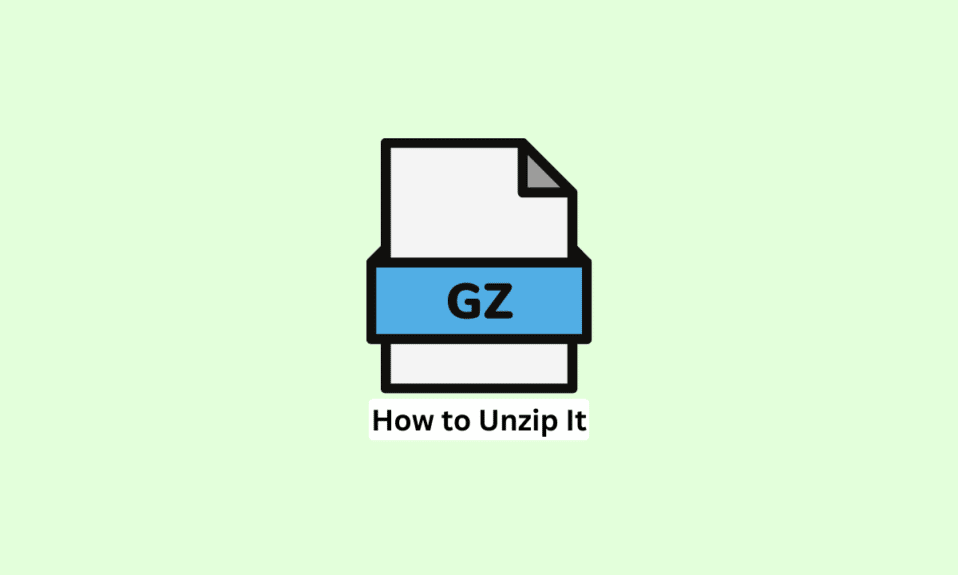
Bilgisayarınızda GZ dosyaları olarak bilinen bazı dosyalara rastlamış olabilirsiniz, ancak bunları nasıl açacağınızı veya çıkaracağınızı bilmiyor olabilirsiniz. Artık endişelenmenize gerek yok çünkü size bu kılavuzu GZ dosyasının ne olduğunu ve onları nasıl açacağınızı bilmenize yardımcı olmak için getirdik. MacOS, Linux ve Windows 10 dahil olmak üzere çeşitli işletim sistemlerinde bilgisayarınızda bulunan GZ dosyasının nasıl açılacağını tartışacağız. Ama önce dosyanın ne olduğuna bakalım.
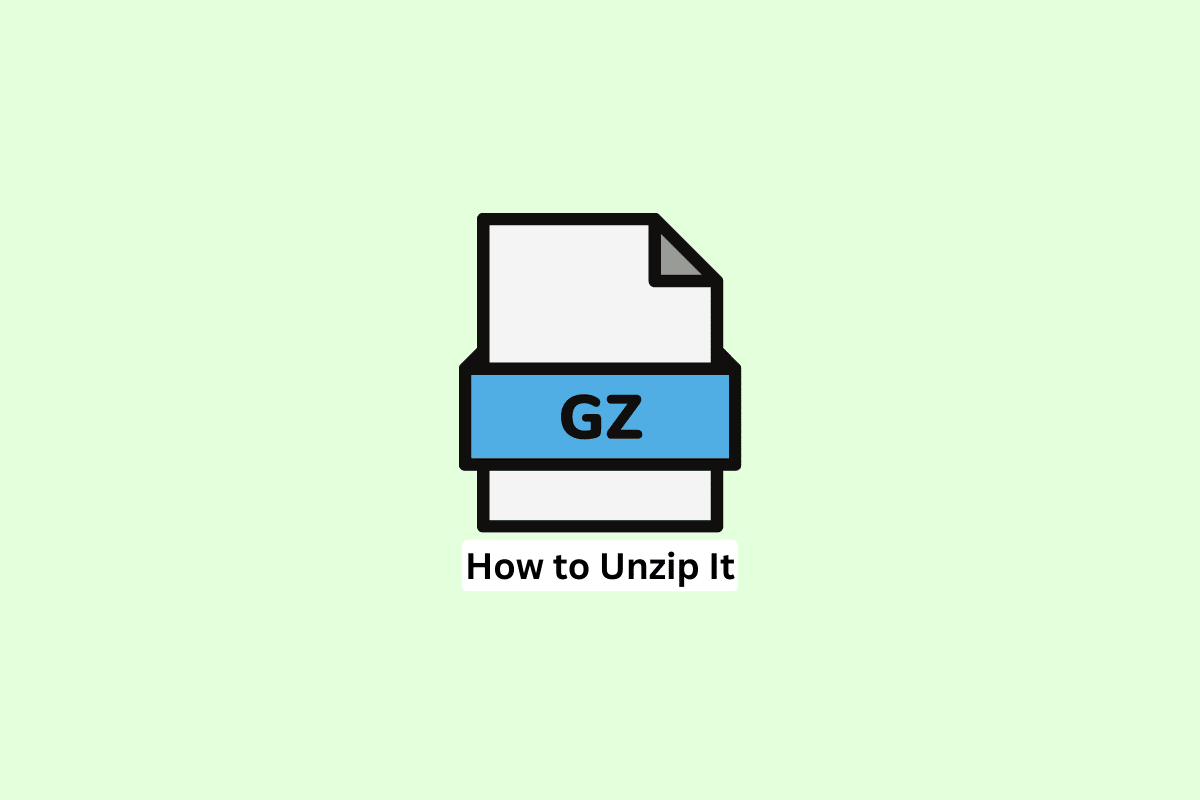
İçindekiler
- GZ Dosyası Nedir ve Nasıl Sıkıştırılır?
- GZ Dosyası Nedir?
- Windows 10'da GZ Dosyası Nasıl Açılır?
- Mac'te GZ Dosyası Nasıl Açılır?
- GZ Dosyasını Linux'ta Nasıl Açarsınız?
GZ Dosyası Nedir ve Nasıl Sıkıştırılır?
Burada, GZ dosyasının ne olduğunu ve Windows, Mac ve Linux'ta nasıl açılacağını açıkladık.
GZ Dosyası Nedir?
GZip sıkıştırma yardımcı programı tarafından oluşturulan sıkıştırılmış bir dosya, GZ dosyası olarak bilinir. Linux, Windows ve macOS gibi işletim sistemlerinde dosya sıkıştırma ve açma için GZip programını kullanabilirsiniz. Büyük dosyaları depolarken veya dosyaları internet üzerinden daha hızlı aktarırken, genellikle GZ dosyaları kullanılır, dosyaların boyutu daha küçük olduğundan depolama alanınızdan da tasarruf sağlarlar. Verileri sıkıştırmak ve açmak için kullanılan kayıpsız bir veri sıkıştırma algoritması, GZ dosya biçiminin temelidir. Dosya formatı ve ZIP dosya formatı benzer olsa da, dosyalar genellikle ZIP dosyalarından daha küçük ve daha etkilidir. Bunları Windows, Linux ve macOS dahil işletim sistemlerinde açabilirsiniz, tüm bu platformlardaki adımları tartışacağız.
Windows 10'da GZ Dosyası Nasıl Açılır?
GZ dosyalarının ne olduğunu öğrendiğiniz ve bunların sıkıştırılmış dosya biçimleri olduğunu öğrendiğiniz için Windows 10'da GZ dosyasını açmanın birkaç yolu vardır. Dosyaları açmak veya ayıklamak için komutları tercih ederseniz Komut İstemi yaklaşımını kullanabilir veya herhangi bir komut kullanmadan yapmayı tercih ederseniz ücretsiz bir üçüncü taraf programı kullanarak dosyalarınızı ayıklayabilirsiniz.
GZ dosyasını Komut İstemi'ni kullanarak açın:
GZ dosyalarınızı nasıl açacağınızı öğrenmek için Windows sisteminizde aşağıda belirtilen adımları izleyin.
1. Windows tuşuna basın, cmd yazın ve Aç'a tıklayın.
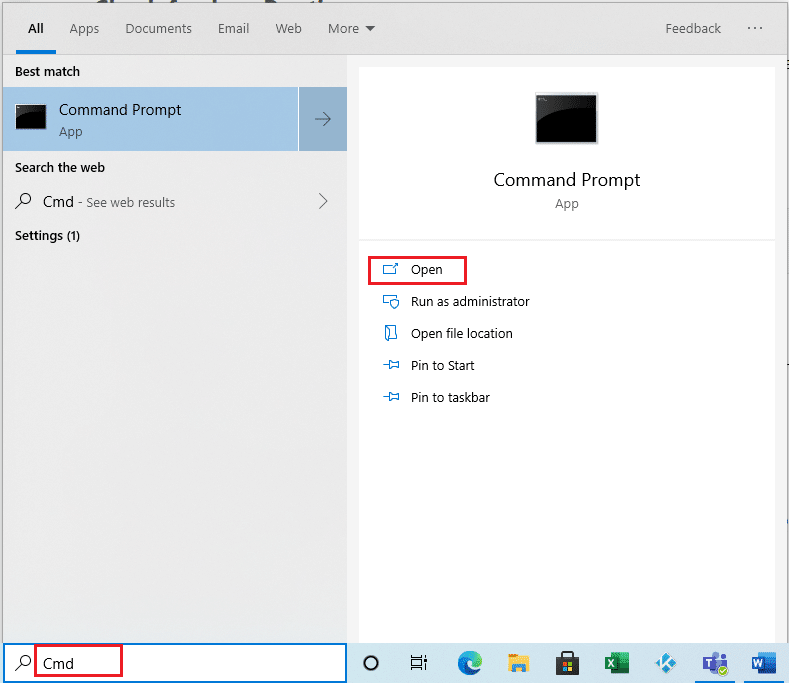
2. Açılan Komut İstemi penceresinde cd <kaynak> komutunu yazın ve Enter'a basın.
Not : Kaynağı, GZ dosyasının bulunduğu kaynak konumla değiştirin.
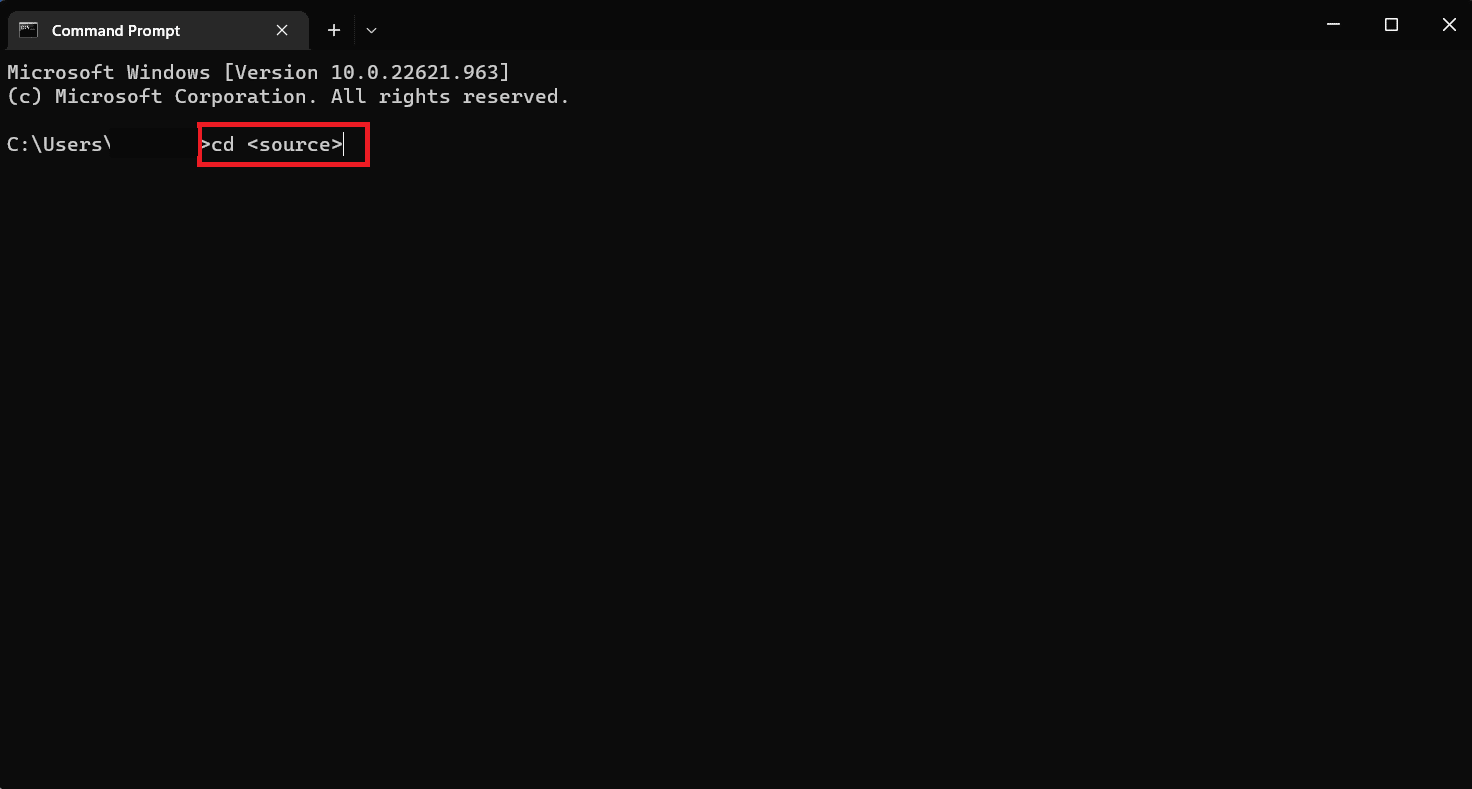
3. Şimdi tar -xvzf <DosyaAdı> -C <hedef> komutunu yazın ve Enter tuşuna basın.
Not: DosyaAdı'nı dosyanızın adıyla ve Destination'ı ayıklanan dosyalarınızın kaydedilmesini istediğiniz klasörün adıyla değiştirin.).
Tüm adımlar doğru bir şekilde gerçekleştirildikten sonra, hedef klasörünüz çıkarılan tüm dosyaları içermelidir.
Ayrıca Oku: Windows 10'da GZ Dosyası Nasıl Açılır
Üçüncü taraf uygulamaları kullanarak GZ dosyalarını açın:
Bu dosyalar WinRAR yazılımı kullanılarak Windows 10'da açılabilir. Windows 10'da bir GZ dosyasının içeriğini çıkarmak için bu popüler arşivleme aracı WinRAR'ı kullanabilirsiniz ve en iyi şey, yazılımın ücretsiz ve açık kaynaklı olmasıdır. Dosyayı PC'nizde açmak için tonlarca başka ücretsiz yazılım seçeneği mevcuttur.
Bilgisayarınızdaki GZ arşivlerini açmak için bu yazılımı şu şekilde kullanabilirsiniz:
1. WinRAR'ı indirmek ve kurmak için resmi WinRAR web sitesini ziyaret edin.
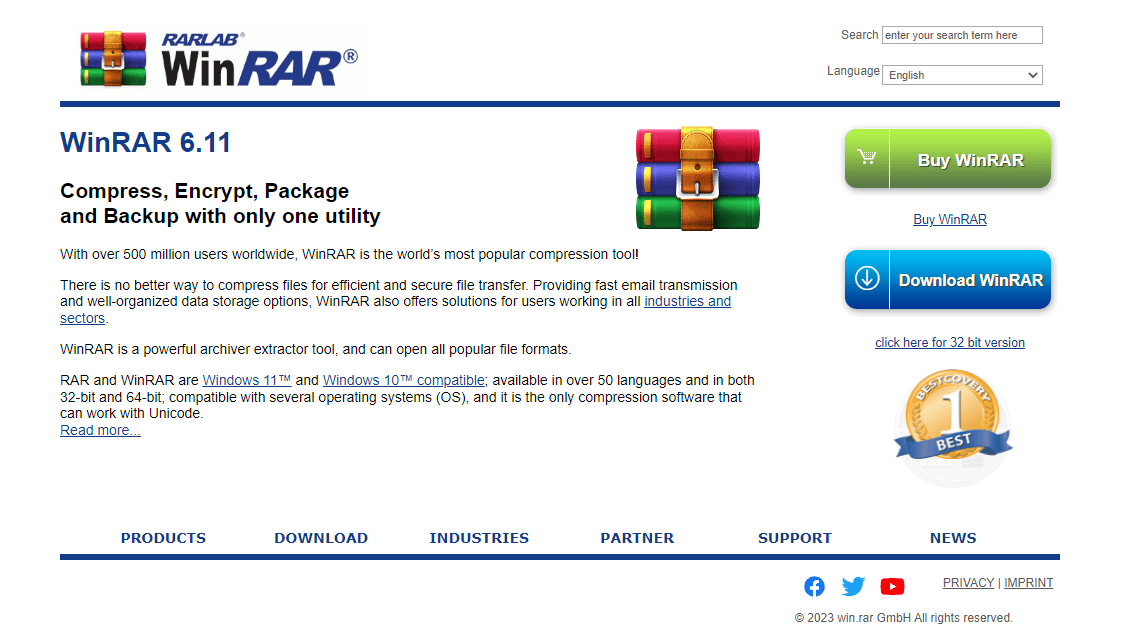
2. Ayıklamak istediğiniz dosyaya sağ tıkladığınızda içerik menüsünden Dosyaları çıkar'ı seçin.
3. Ayıklanan dosyaların kaydedilmesini istediğiniz konumu seçebileceğiniz bir pencere açılacaktır. Konum seçimi yapıldıktan sonra OK butonuna tıklanır.
Dosyalar WinRAR tarafından ayıklanmaya başlayacak ve çıkarma durumunu gösteren bir ilerleme çubuğu görünecektir.
Ayıklama işlemi tamamlandıktan sonra, ayıklanan dosyalara 3. adımda seçtiğiniz konumdan erişebilirsiniz.
Artık GZ dosyasının ne olduğunu ve Windows'ta bir GZ dosyasının nasıl ayıklanacağını veya sıkıştırılacağını öğrendiğinize göre, onu Mac'te nasıl açacağımızı kontrol edelim.

Mac'te GZ Dosyası Nasıl Açılır?
Bir Mac'iniz varsa ve bir Mac'te bir GZ dosyasının nasıl açılacağını arıyorsanız, ek yazılım indirmeye gerek kalmadan dosyanızı ayıklamak için gereken adımlar aşağıdadır. Archive Utility adlı yerleşik program sayesinde Mac'inizdeki dosyaları açmak kolaydır.
1. Mac'inizde Finder'ı açın.
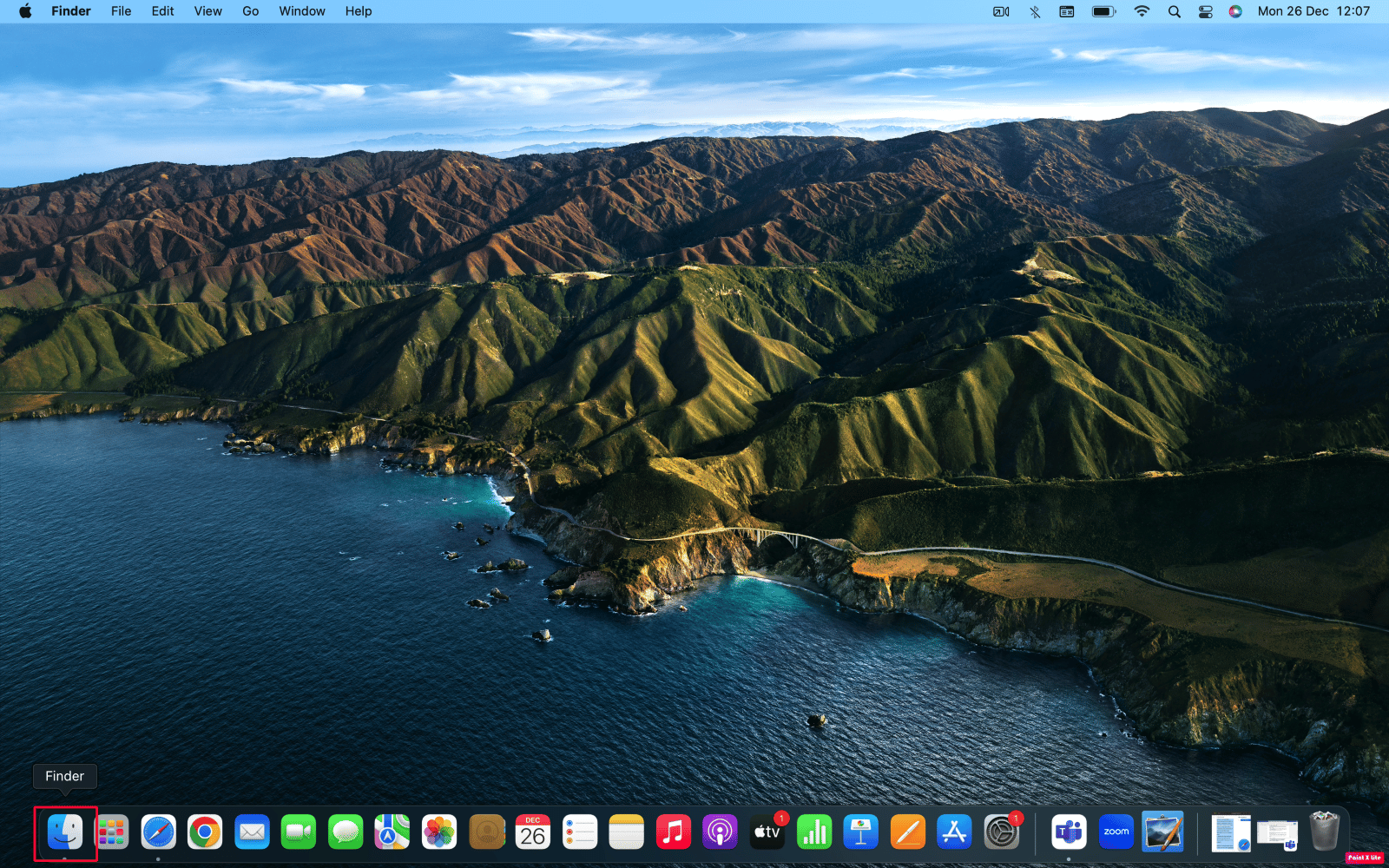
2. Şimdi dosyanızı içeren klasörü açın. Örneğin, dosya Resimler klasörünüzdeyse Resimler'e tıklayın.
3. Dosyaları ayıklamak için dosyayı çift tıklayın. Dosyalar ve klasörler açılır ve geçerli klasöre yerleştirilir.
Dosyayı Mac'te açmanın başka bir yolu da Terminal uygulamasında yerleşik gunzip komutunu kullanmaktır. Nasıl yapılacağını bilmek için şu basit adımları izleyin:
1. Mac'inizde Terminal uygulamasını açın.
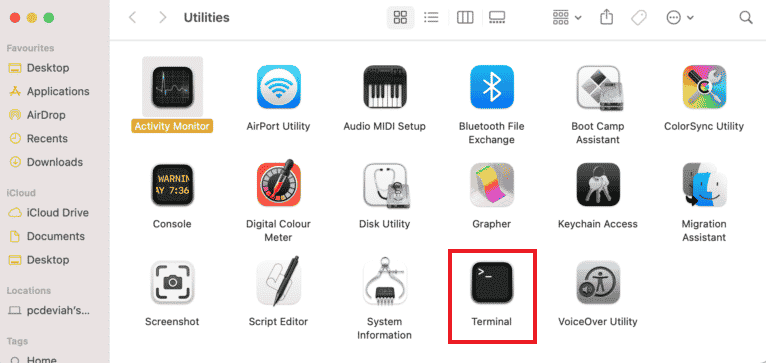
2. Dosyanızı içeren klasöre erişmek için cd yazın ve ardından dosyanızın konumunu yazın. Örneğin, dosya Resimler klasörünüzdeyse, cd /Pictures yazın ve Return tuşuna basın.
3. Dosyaları çıkartmak için gunzip dosyaadı.gz komutunu yazın.
Not: Dosya adını çıkartmak istediğiniz dosyanın adıyla değiştirin.
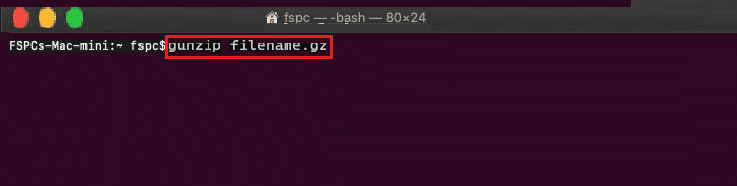
Bu nedenle, dosyalar, dosyanızın bulunduğu geçerli klasörde ayıklanacaktır.
Ayrıca Okuyun: Windows 10'da EMZ Dosyaları Nasıl Açılır
GZ Dosyasını Linux'ta Nasıl Açarsınız?
Endişelenmeyin, Linux OS GZ dosyasını açmak için arama yapıyorsanız, nasıl yapılacağını bilmek için gerekli adımları tartışacağımız için bu sizin içindir.
Dosyalarınızı açmak için şu adımları izleyin:
1. Klavyenizdeki Ctrl + Alt + T tuşlarına birlikte basarak bir Terminal penceresi açın.
2. Ardından, GZ dosyanızı açmak için verilen komutu çalıştırın.
gzip -d dosyaadı.gz
Not: Dosya adını GZ dosyanızın adıyla değiştirin.
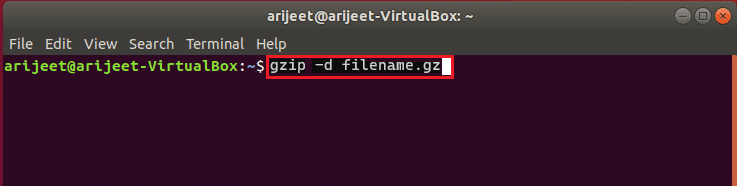
Dosyalar, dosyanızın bulunduğu aynı klasöre veya konuma çıkarılacaktır.
Sıkça Sorulan Sorular (SSS)
S1. Hangi uygulama GZ dosyalarını açabilir?
Cevap. GZIP formatı kullanılarak sıkıştırılmış sıkıştırılmış bir dosya formatıdır. Bir GZ dosyasını açmak veya çıkartmak için WinZip, 7-Zip veya WinRAR gibi dosya sıkıştırma araçlarını kullanabilirsiniz. Genellikle Unix ve Linux sistemlerinde kullanılır, ancak bu dosya sıkıştırma araçları kullanılarak Windows ve macOS'ta da açılabilir.
S2. GZ dosyaları güvenli midir?
Cevap. Bu dosyalar, GZip algoritması kullanılarak sıkıştırılmış olanlardır. Dosyaları sıkıştırmak için popüler ve yaygın olarak kabul gören bir teknik, güvenli bir tekniktir . Ancak, emin olmak için, hain kişiler, tıpkı diğer dosya biçimlerinde olduğu gibi, kötü amaçlı yazılım veya diğer zararlı kodlar içeren dosyaları oluşturabilir. Dosyaları yalnızca güvenilir kaynaklardan açmak çok önemlidir. Kaynağından emin değilseniz açmadan önce güvenilir bir antivirüs programı ile taramalısınız.
S3. Mac'te herhangi bir üçüncü taraf uygulaması kullanmadan bir GZ dosyasını nasıl açabilirim?
Cevap. Archive Utility adlı yerleşik program sayesinde Mac'inizdeki dosyaları açmak kolaydır. Mac'te sıkıştırmayı açmanın başka bir yolu da Terminal uygulamasında yerleşik gunzip komutunu kullanmaktır. Adımlar hakkında bilgi edinmek için yukarıdaki makaleye göz atın.
Önerilen:
- TV'de Paramount Plus Nasıl Alınır?
- Microsoft Excel'de Tarihe Göre Sıralama
- Android'de Bin Dosyası Nasıl Açılır
- Beklenmeyen Zip Dosyası Hatasını Düzeltin 0x80004005
Bu nedenle, bu kılavuzu inceledikten sonra , GZ dosyasının ne olduğunu ve bilgisayarınızda bulunan sıkıştırılmış dosyayı nasıl açacağınızı öğrendiğinizden eminiz. Linux, Mac ve Windows dahil olmak üzere aşağıdaki işletim sistemleri ve cihazlar için kılavuzda belirtilen ayrıntılı adımlarla. Bu dosyaları şimdi açmak senin için kolay olmalı. Umarız bu kılavuzu faydalı bulmuşsunuzdur ve herhangi bir sorunuz veya öneriniz varsa, her zaman aşağıda bir yorum bırakabilirsiniz.
